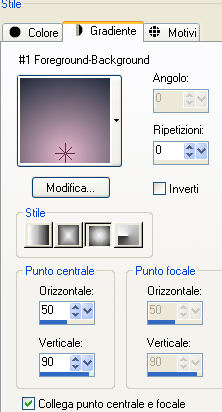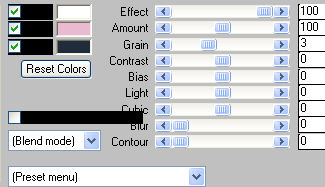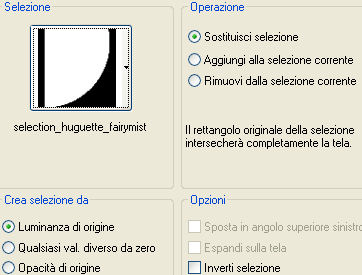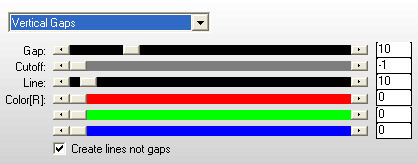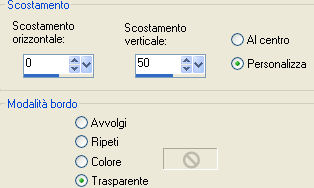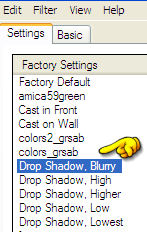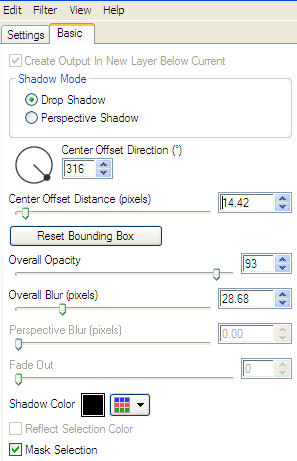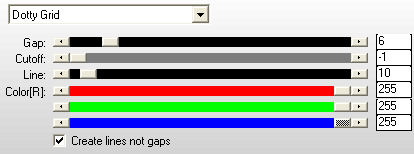Huguette
L'originale di questo tutorial lo trovi qui Ringrazio Michèle per avermi permesso di tradurre questo tutorial Tutorial tradotto con psp X. Per realizzare questa tag hai bisogno: Filtri: Unlimited 2, Mura's Meister, Ap01 Innovation e Eye Candy 5 Impact Materiale: qui Il tube della donna è di Kikirou Il tube del paesaggio è di Guismo Uno dei pennelli utilizzati è fornito da Coby17 e l'altro è di Ghost_fight Rispetta il lavoro degli autori: non cancellare gli watermarks sui tubes forniti, non rinominarli e non modificarli.
Preparazione Apri i tuoi tubes in psp, duplicali e chiudi gli originali. Importa i pennelli in psp come pennelli personalizzati.
1. Apri un'immagine trasparente di 800 x 650 pixel. 2. Prepara la tavolozza dei colori con due colori presi dalla tua immagine. Io ho scelto: per il primo piano #e9bad0 e per lo sfondo #212c3b. Prepara in primo piano un gradiente stile sprazzo di luce così configurato:
3. Riempi il livello trasparente con questo gradiente. 4. Livelli/Duplica. Immagine/Capovolgi. Immagine/Ridimensiona al 90%. Effetti/Effetti di bordo/Aumenta di più. 5. Posizionati sul livello in basso (Raster 1). Effetti/Plug in/Unlimited 2/Paper textures/Canvas fine: 156 / 87. 6. Torna sul livello di sopra (la copia). Selezione/Seleziona tutto. Selezione/Mobile. Selezione/Immobilizza. 7. Livelli/Nuovo livello raster. Effetti/Plug in/Mura's Meister/Cloud come sotto:
Cambia la modalità di miscelatura di questo livello da normale a luce netta o altra modalità appropriata. Abbassa l'opacità di questo livello se necessario. 8. Rimani su questo livello (lascia selezionato: la selezione seguente annullerà la precedente). Selezione/Carica selezione/Da disco e scegli "selection_huguette_fairymist":
Effetti/Plug in/AP[Lines]/Lines Silverlining come sotto:
9. Selezione/Seleziona tutto. Selezione/Mobile. Selezione/Immobilizza. 10. Livelli/Nuovo livello raster. Apri il tube "calguismisted3049" o altro misted di tua scelta in armonia con i colori della tua tag. Modifica/Copia e incolla nella selezione. Deseleziona tutto. Io ho fatto: Immagine/Rifletti e ho spostato un poco il paesaggio come segue. Effetti/Effetti d'immagine/Scostamento:
11. Torna sul livello delle nuvole (Raster 2). Effetti/Plug in/Alien Skin Eye Candy 5 Impact/Perspective Shadow:
12. Adesso la tua paletta dei livelli dovrebbe presentarsi così:
13. Posizionati sul livello che sta in cima (quello del paesaggio). Livelli/Nuovo livello raster. 14. Con la strumento pennello configurato come sotto, applica il pennello "dream_design_by_ghost_fight3r_6" in basso alla tag con il colore scuro di secondo piano (clic tasto destro del mouse):
Io ho cambiato la modalità di miscelatura di questo livello da normale a colore esistente per ottenere la tonalità blu che si trova nel tube del mio personaggio. A te la scelta secondo i tubes usati. Nota bene: se la versione del tuo psp non accetta questo pennello perchè troppo grande, io ho allegato il mio pennello. E' sufficiente che lo copi e incolli come nuovo livello e lo posizioni in basso. 15. Livelli/Nuovo livello raster. Con la strumento pennello configurato come sotto, applica il pennello "Swirl_brushes_by _Coby17_53" al centro della tag con il colore chiaro di primo piano (clic tasto sinistro del mouse):
Immagine/Capovolgi. Posiziona il pennello come sotto:
Effetti/Effetti di bordo/Aumenta. Nota bene: se la versione del tuo psp non accetta questo pennello perchè troppo grande, io ho allegato il mio pennello. E' sufficiente che lo copi e incolli come nuovo livello. 16. Apri il tube "Kikirou_1097_femme" o altro di tua scelta. Modifica/Copia e incolla come nuovo livello. Posiziona bene. 17. Effetti/Effetti 3D/Sfalsa ombra: 0 / 0 / 50 / 5 / colore nero o altro di tua scelta. 18. Apri il tube "fleur_huguette_fairymist". Se vuoi usarlo così com'è unisci le copie visibili. Modifica/Copia e incolla come nuovo livello. Se invece desideri cambiarne i colori lascia i due livelli separati. Sul livello del cuore del fiore applica un viraggio di tua scelta (Regola/Tonalità e saturazione/Viraggio) Sul livello del fiore e del suo gambo, selezione il fiore con lo strumento selezione da punto a punto e applica il viraggio a tuo gusto. Poi seleziona il gambo e fai la stessa cosa. 19. Posiziona il fiore dove preferisci. 20. Livelli/Duplica. Immagine/Ridimensiona al 75% Posiziona questo secondo fiore dove preferisci. 21. Al posto del mio fiore puoi usare un altro elemento decorativo: tube, pennello, ornamento... 22. Scrivi una o due parole sulla tag con font di tua scelta nella parte superiore destra. Pensa tu a scegliere la dimensione e lo stile dei font e la modalità di miscelatura del livello. Puoi anche scegliere di applicare un pennello o aggiungere un altro tube. 23. Aggiungi la tua firma. 24. Assicurati che sia tutto ben posizionato. Immagine/Aggiungi bordatura simmetrica di 2 px con un colore di tua scelta. Io ho usato il colore scuro di secondo piano. 25. Immagine/Aggiungi bordatura simmetrica di 30 px con un colore contrastante. 26. Livelli/Innalza livello di sfondo. 27. Con la bacchetta magica configurata come sotto seleziona questa bordatura:
Premi il tasto Canc della tastiera per levare questo colore. Deseleziona tutto. Effetti/Plug in/Alien Skin Eye Candy 5 Impact/Perspective Shadow configurato come al punto 11. 28. Livelli/Nuovo livello raster. Prepara la tavolozza dei colori con due colori in armonia con la tua tag. Io ho scelto: per il primo piano #ac80a8 e per lo sfondo #363a46. Prepara in primo piano il gradiente configurato come al punto 2. 29. Riempi il nuovo livello con questo gradiente. 30. Livelli/Disponi/Sposta giù. 31. Effetti/Plug in/AP [Lines]/Lines Silverlining:
32. Immagine/Aggiungi bordatura simmetrica di 2 px con un colore di tua scelta. Io ho usato il colore scuro di secondo piano. 33. Ridimensiona se necessario e salva in jpeg.
Tutorial tradotto da Byllina il 17 marzo 2010 e registrato su TWI |